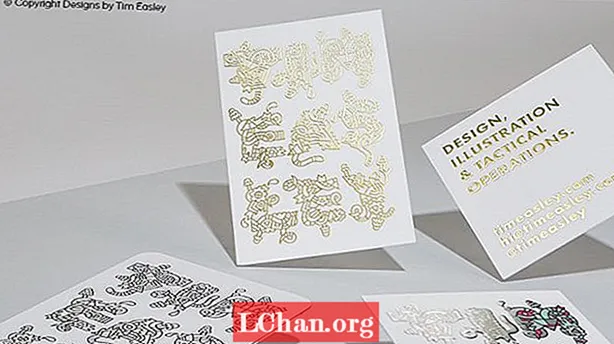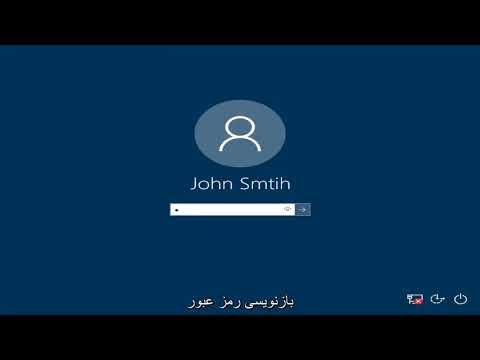
محتوا
- قسمت 1. نحوه دسترسی به رایانه با استفاده از حساب Microsoft
- قسمت 2. رمز ورود حساب Microsoft را برای ورود به سیستم رایانه فراموش کرده اید؟
- 1. استفاده از ابزار حرفه ای
- 2. رمزعبور Microsoft Microsoft Online را بازنشانی کنید
- به طور خلاصه
اگر در مورد چگونگی ورود به سیستم حساب Microsoft در کامپیوتر خود گیج هستید یا اگر قبلاً آن را فعال کرده اید اما رمز ورود به سیستم حساب Microsoft را فراموش کرده اید ، پس تنها شما نیستید. چندین پرسش وجود دارد که ما در فروم مایکروسافت پیدا کرده ایم و در اینجا چند پرسش مشابه از این موارد وجود دارد:
"چگونه می توان با استفاده از حساب Microsoft وارد رایانه شد؟ من نمی توانم به لپ تاپ خود وارد شوم زیرا رمز ورود خود را فراموش کرده ام. اگر روی" من رمز عبور خود را فراموش کردم "کلیک کنم ، سیستم از من می خواهد آدرس ایمیلی را که برای ایجاد Microsoft استفاده کردم وارد کنم حساب اما دیگر استفاده نمی شود. من آن را نیز به یاد ندارم. بنابراین من در بن بست قرار دارم. "اکنون ، اگر فکر می کنید مناسب ترین راه حل برای س toالات خود و این س andالات پیش گفته نیز از کجا می توانید پیدا کنید ، جستجوی شما در اینجا پایان می یابد. امروز ، ما نه تنها قصد داریم آموزش چگونگی فعال کردن ورود به سیستم حساب Microsoft اینجا میریم!
- قسمت 1. نحوه دسترسی به رایانه با استفاده از حساب Microsoft
- قسمت 2. رمز ورود حساب Microsoft را برای ورود به سیستم رایانه فراموش کرده اید؟
قسمت 1. نحوه دسترسی به رایانه با استفاده از حساب Microsoft
برای فعال کردن ورود به سیستم حساب Microsoft ، اولین قدم این است که بفهمید چگونه می توانید بهترین نتیجه را از آن بگیرید. با انجام این کار مجموعه ای از ویژگی ها برای شما ایجاد می شود ، به عنوان مثال شما این حق را دارید که در Windows Store جستجو کنید و به سایر سرویس های Microsoft (مانند Outlook ، OneDrive ، Live ، Windows Messenger و غیره) در همان هود (حساب کاربری) دسترسی پیدا کنید. به نظر جالب میاد؟ خوب ، باید باشد.
مراحل نحوه فعال کردن ورود به سیستم حساب Microsoft
مرحله 1: منوی "Start" را راه اندازی کرده و سپس گزینه "Settings" را انتخاب کنید. سپس از پنجره ظاهر شده در تب "Accounts" ضربه بزنید.

مرحله 2: بعد ، باید وارد بخش "اطلاعات شما" شوید و سپس پیوند "ورود به سیستم با حساب Microsoft" را فشار دهید. برای فعال کردن ورود به حساب Microsoft ، اکنون باید دستورالعمل ها را دنبال کنید.

مرحله 3: در آخر ، از حساب قدیمی خود خارج شوید و دوباره وارد حساب Microsoft خود شوید تا به Windows 10 اجازه دهید همه تنظیمات و خریدهای Microsoft شما را همگام سازی کند.
قسمت 2. رمز ورود حساب Microsoft را برای ورود به سیستم رایانه فراموش کرده اید؟
ادامه جستجوی نوع جستجوی بعدی: چگونه پس از فراموش کردن گذرواژه ، به حساب Microsoft خود در رایانه دسترسی پیدا کنیم! در چنین سناریویی روش ایده آل کمک گرفتن از یک ابزار حرفه ای برای کمک به شما در بازیابی حساب خود است. برای این منظور ، ما می خواهیم یک ابزار و یک روش رایگان برای کمک به شما در انجام بازنشانی رمز ورود به سیستم حساب Microsoft ارائه دهیم.
1. استفاده از ابزار حرفه ای
در اینجا ما راه حل یک مرحله ای را برای پاسخگویی به تمام نیازهای بازیابی رمز عبور به شما ارائه می دهیم. PassFab 4WinKey فقط قادر به بازنشانی رمز ورود به سیستم حساب Microsoft نیست بلکه می تواند رمزعبورهای حساب Admin یا حساب های محلی را نیز حذف یا تنظیم کند. و این نیز ، بدون نیاز به رمز ورود قدیمی یا هر آدرس ایمیل بازیابی (که برای راه اندازی مجدد رمز ورود به سیستم حساب مایکروسافت به روش های دیگر لازم است).
مراحل استفاده از PassFab 4WinKey.
مرحله 1: PassFab 4WinKey را روی رایانه خود نصب و راه اندازی کنید و یک درایو فلش خالی "USB" را در دست بگیرید ، سپس آن را به کامپیوتر متصل کنید. اکنون ، از رابط برنامه گزینه "USB Flash drive" را انتخاب کنید و "Burn" را بزنید تا آن را به یک رسانه قابل بوت تبدیل کنید. پس از اتمام ، اکنون درایو USB قابل بوت را وصل کنید.

مرحله 2: سپس ، USB قابل بوت را در رایانه قفل شده خود وارد کرده و دوباره راه اندازی کنید. اکنون ، برای اجرای پنجره "منوی بوت" و سپس انتخاب "درایو USB" در بخش "دستگاه های متحرک" ، لازم است که در اولین صفحه بوت بر روی کلید "Esc" یا "F12" ضربه بزنید.

مرحله 3: صفحه نمایان شده بعدی دارای رابط PassFab 4WinKey است ، به سادگی عملیات ترجیحی را انتخاب کنید ، به عنوان مثال "تنظیم مجدد رمز عبور خود" و سپس کلیک روی دکمه "بعدی"

مرحله 4: در آخر ، شما باید حساب Microsoft فوق الذکر را انتخاب کرده و رمز عبور جدیدی را در قسمت "New Password" مربوطه وارد کنید. پس از آن روی "بعدی" ضربه بزنید و دیگر خوب نیستید.

در اینجا یک آموزش ویدئویی آورده شده است که نحوه بازنشانی رمز عبور Microsoft با ابزار بازیابی رمز عبور Windows را به شما می آموزد:
2. رمزعبور Microsoft Microsoft Online را بازنشانی کنید
یک روش دیگر برای بازنشانی ورود به سیستم حساب مایکروسافت از طریق روش رمز عبور فراموش شده است. این یک روش توصیه شده نیست زیرا شما باید برای به دست آوردن کد امنیتی برای بازنشانی رمز ورود به آدرس ایمیل بازیابی خود دسترسی داشته باشید. علاوه بر این ، گزارش شده است که کاربران هیچ کد امنیتی ارسال شده به ایمیل بازیابی خود را دریافت نکرده اند و آنها با یک حساب Microsoft مسدود شده گیر کرده اند. اما بگذارید فقط امتحان کنید.
مرحله 1. ابتدا باید https://login.live.com/ را / فعال کرده و در ایمیل حساب Microsoft قرار دهید. "Enter" را بزنید. اکنون ، روی پیوند "گذرواژه من را فراموش کرده ام" ضربه بزنید و در صفحه ظاهر می شود باید دکمه "بعدی" را فشار دهید زیرا نام کاربری حساب Microsoft شما از قبل پر شده است.

مرحله 2: بعد ، گزینه های بازیابی در صفحه شما در دسترس خواهد بود ، آدرس ایمیل بازیابی را انتخاب کنید و دوباره در قسمت زیر پانچ کنید. اکنون ، "ارسال کد" را فشار دهید تا کد امنیتی را از آن بگیرید.

مرحله 3: سپس ، نامه ایمیل بازیابی را در صندوق ورودی خود قرار دهید و کد امنیتی را از ایمیل دریافت شده از تیم مایکروسافت کپی کنید. پس از آن ، کد را در رابط تنظیم مجدد رمز عبور حساب کاربری Microsoft و سپس "بعدی" جایگذاری کنید.

مرحله 4: سرانجام ، در صفحه بعدی ، رمز ورود جدیدی را که ترجیح می دهید وارد کنید. اقدامات خود را تأیید کنید و گذرواژه حساب Microsoft شما اکنون تغییر خواهد کرد.
به طور خلاصه
اکنون امیدواریم که شما با تنظیم مجدد ورود به سیستم حساب Microsoft و نحوه فعال سازی ورود به حساب Microsoft آشنا باشید. به یاد داشته باشید ، همیشه برای بازنشانی یا حذف رمز ورود به سیستم حساب Microsoft از یک متخصص حرفه ای کمک بگیرید ، زیرا مطمئناً به شما کمک می کند تا دوباره به رایانه خود دسترسی پیدا کنید. اگر می خواهید حساب Microsoft را در ویندوز 10 غیرفعال کنید ، لطفاً برای بررسی آن روی پیوند کلیک کنید.